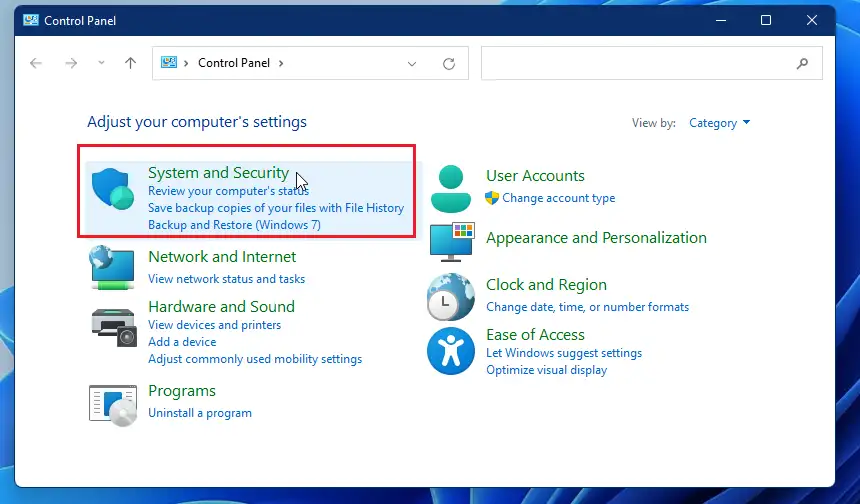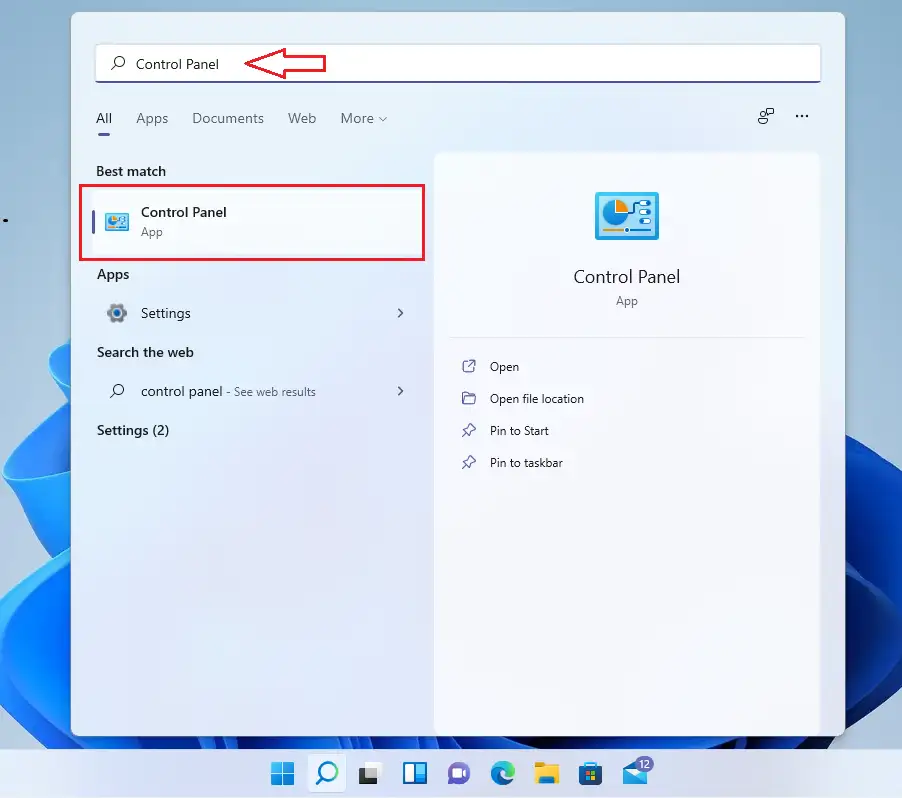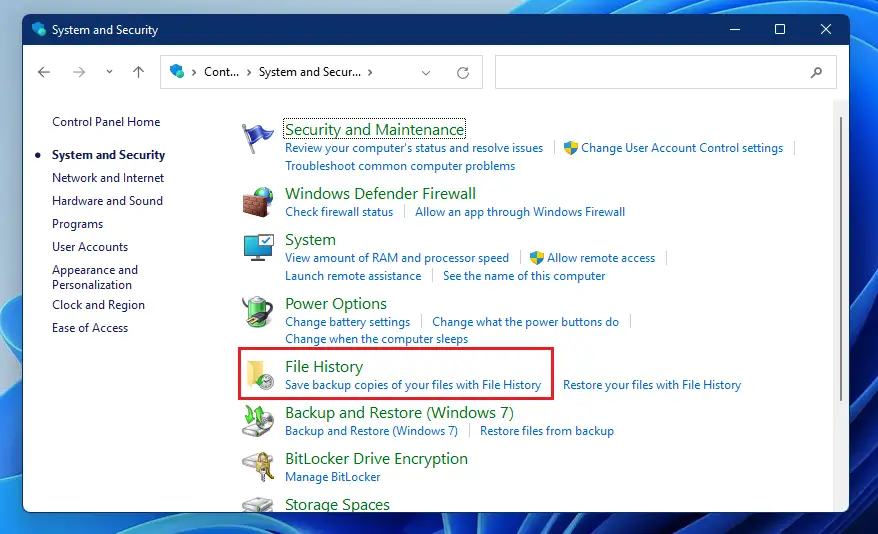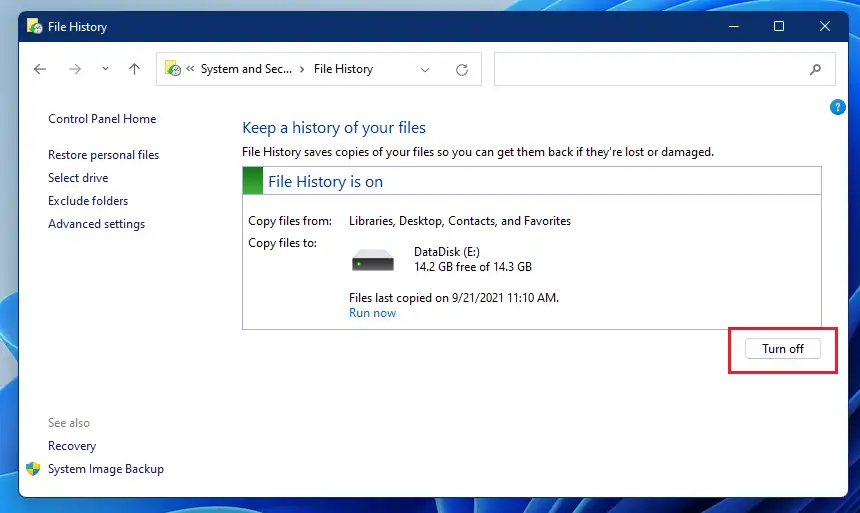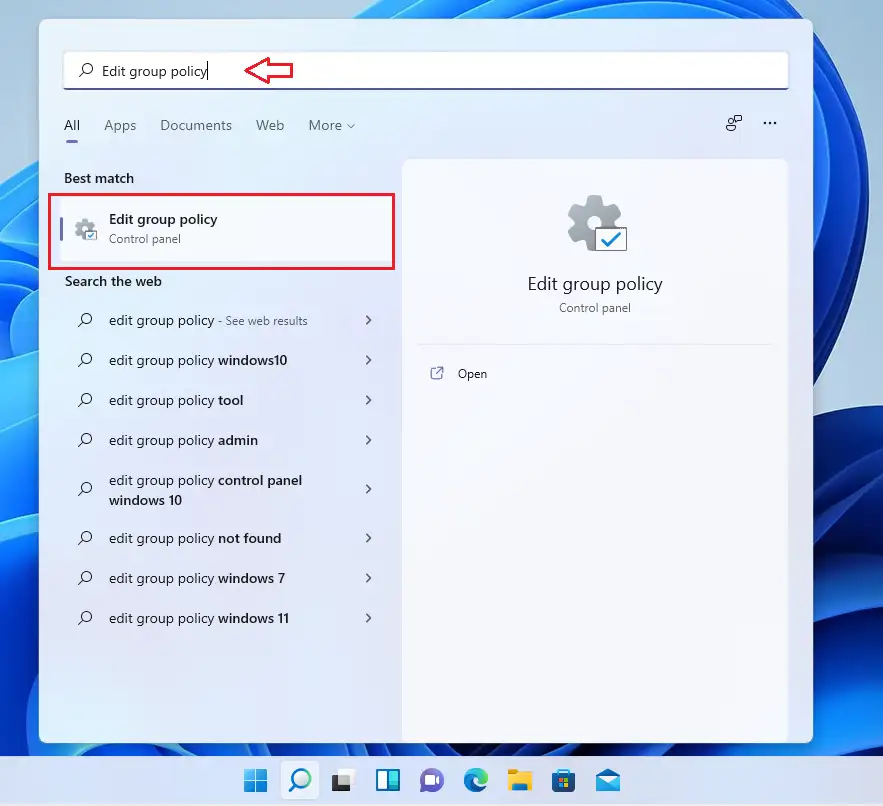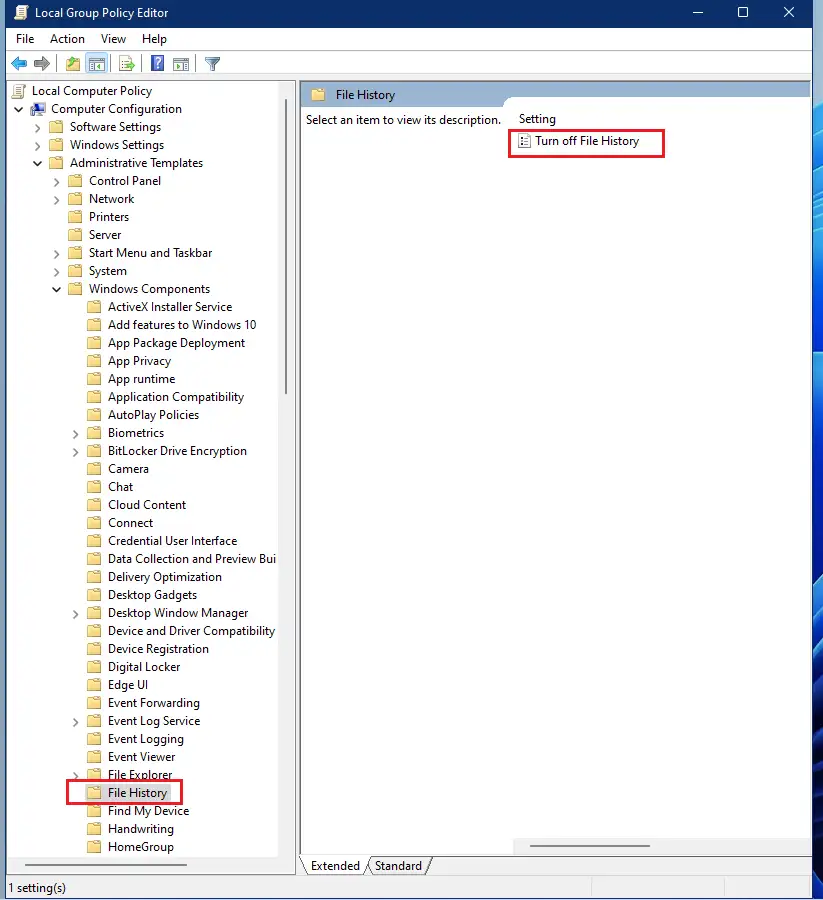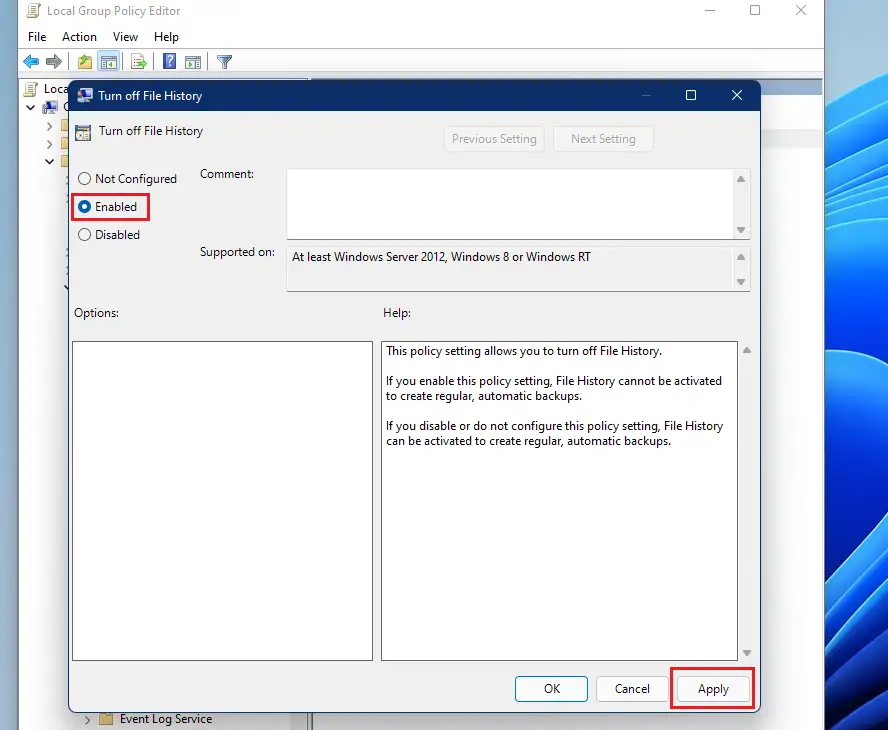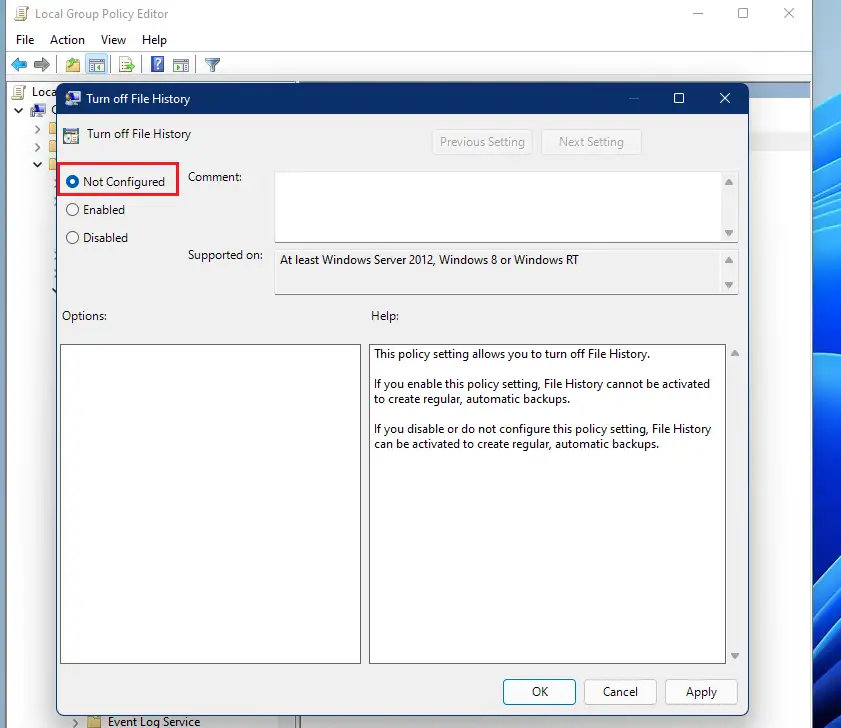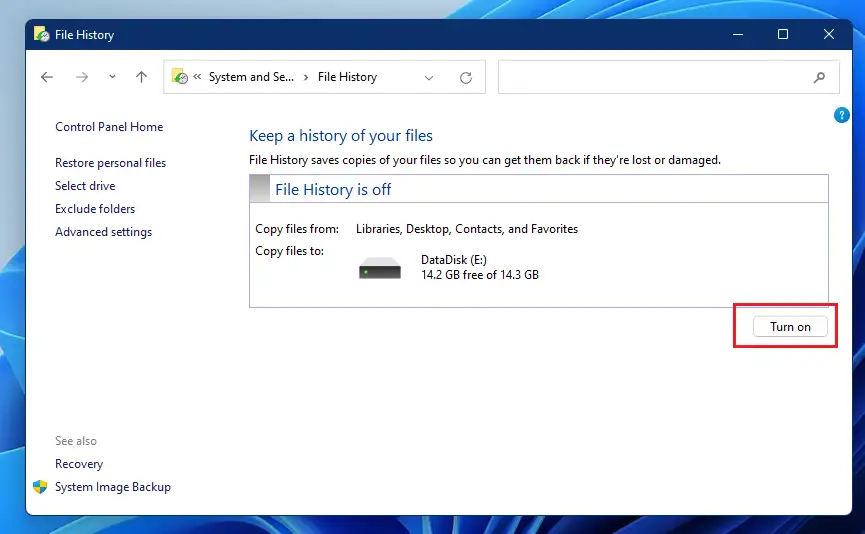Talaabooyinka lagu suurtagelinayo ama lagu joojinayo taariikhda faylka marka la isticmaalayo Windows 11. Taariikhda Faylka waa qalab kayd ah oo lagu dhisay Windows si loogu kaydiyo dhammaan faylalka ku jira tusaha guriga isticmaalaha iyo faylka ku dhex jira, oo ay ku jiraan dukumeenti, muusig, sawirro, fiidiyowyo, iyo desktop-ka.
Xaaladaha faylalka asalka ah ay lumaan ama ay xumaadaan, isticmaalayaashu waxay markaa isticmaali karaan nuqullada kaydka ah ee ay abuurtay Taariikhda Faylka si ay u soo celiyaan. Taariikhda Faylka sidoo kale waxay kuu ogolaanaysaa inaad dhex dhex gasho wakhtiga kaydinta, dooro nooca aad rabto, oo soo celiso.
Sida caadiga ah, Taariikhda Faylku waxay taageertaa dhammaan faylasha iyo faylalka ku jira tusaha guriga isticmaalaha ( C: \ Users \ Username ). Waxa kale oo aad ku dari kartaa galal dheeraad ah iyo meel kayd ah.
Daar ama dami taariikhda furitaanka faylka Windows 11
Taariikhda faylka si toos ah uma hawl gasho haddi aanay jirin goobo ku haboon in lagu kaydiyo Waxa kaliya oo aad ku kaydin kartaa wadista dibadda ku xidhan, sida USB-ga, ama waxa aad kaydin kartaa wadad shabakadeed. Haddii goobahan midkoodna aan la heli karin, Taariikhda Faylka lama isticmaali doono.
Windows 11-ka cusub waxa uu la socdaa astaamo badan oo cusub iyo desktop isticmaale cusub, oo ay ku jiraan menu-ka bilawga dhexe, bar-shaqeedka, daaqadaha leh geeso wareegsan, mawduucyo iyo midabyo kuwaas oo ka dhigi doona mid PC kasta u ekaan karo oo dareemayo casri.
Haddii aadan awoodin inaad wax ka qabato Windows 11, markaa sii akhri qoraaladayada.
Si aad u bilowdo karti-gelinta ama joojinta Taariikhda Faylka Windows 11, raac tillaabooyinka hoose.
Sida loo damiyo Taariikhda Faylka Windows 11
Haddii aad rabto inaad damiso Taariikhda Faylka Windows 11, isticmaal tillaabooyinka hoose.
Tag bilow menu , ka dibna raadi app Guddiga xakamaynta Oo fur.
Marka Control Panel uu furmo, aad qaybta Nidaamka iyo Ammaanka.
Marka xigta, guji File History sida hoos ku cad.
Shaxda dejinta Taariikhda Faylka, dhagsii badhanka Dami"Taariikhda Faylka".
Sida loo damiyo Taariikhda Faylka iyadoo loo marayo Siyaasadda Kooxda Maxalliga ah
Isticmaalayaasha sidoo kale waxay damin karaan Taariikhda Faylka iyagoo isticmaalaya Tifaftiraha Siyaasadda Kooxda Maxaliga ah. Si aad halkaas u gaadho, guji menu-ka Start, ka dib hel oo fur Wax ka beddel siyaasadda kooxda.
Marka uu furmo Tifaftiraha Siyaasadda Kooxda Maxaliga ah, u gudub galka dariiqyada hoose:
Habaynta Kombuyuutarka\nhababka Maamulka\Windows Qaybaha Taariikhda Faylka
Laba-guji Demi Dejinta Taariikhda Faylka dhanka midig si aad u furto. Markaad furto Settings, calaamadi sanduuqa ku xiga AwoodiSi loo joojiyo taariikhda faylka
Sida loo sahlo Taariikhda Faylka Windows 11
Haddii aad bedesho maskaxdaada ku saabsan Taariikhda Faylka oo aad rabto inaad dib u kiciso Taariikhda Faylka, si fudud u rogo tillaabooyinka kore. Haddii ay naafada ka tahay Siyaasadda Kooxda, aad faylka taariikhda dejinta oo calaamadee sanduuqa ku xiga Lama hubin.
Taas ka dib, u tag Control Panel, Nidaamka Qaybta iyo Amniga ==> Taariikhda Faylka oo guji badhanka si aad u DaarTaariikhda faylka
Waa kaas
gunaanad:
Boostada ayaa ku tusisay sida loo karti ama u damiyo Taariikhda Faylka ويندوز 11. Haddii aad aragto wax khalad ah xagga sare, waxaad haysaa wax aad ku darto, fadlan isticmaal foomka faallooyinka ee hoose.